Page 1

テ レ ビ に つ な い で パ ッ! と プ リ ン ト
簡 単 ガ イ ド
Panasonic VIERA・DIGA 用
NPD3034-02
1
Page 2
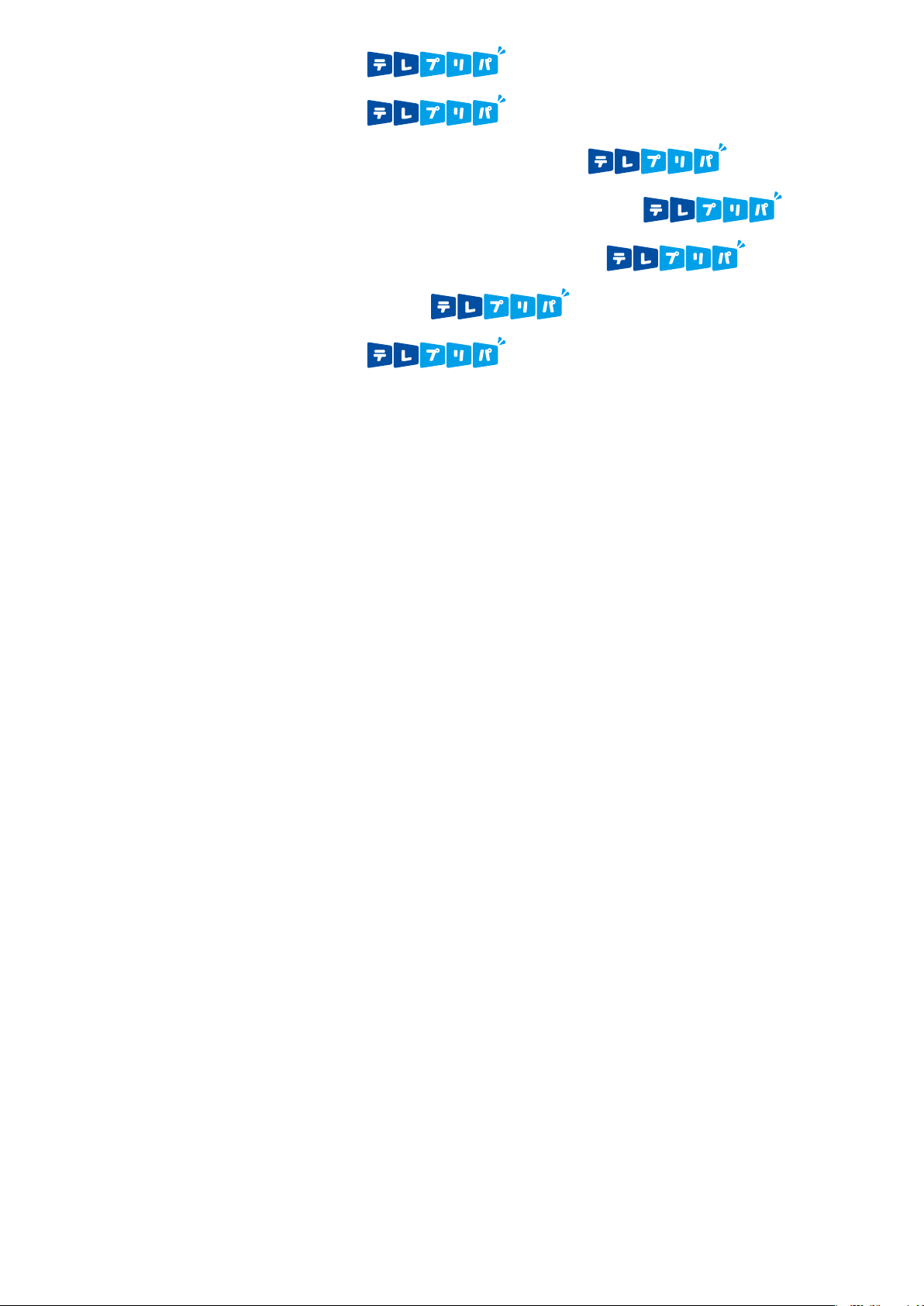
Co n tents
目 次
とは? .........................................................4
の準備 .........................................................5
印刷しよう データ放送を .......................9
印刷しよう ネット・サービスを .........12
印刷しよう デジカメ写真を .................16
DIGAで .....................................................18
できる用紙は? .......................................19
付録 ........................................................................................20
2
Page 3
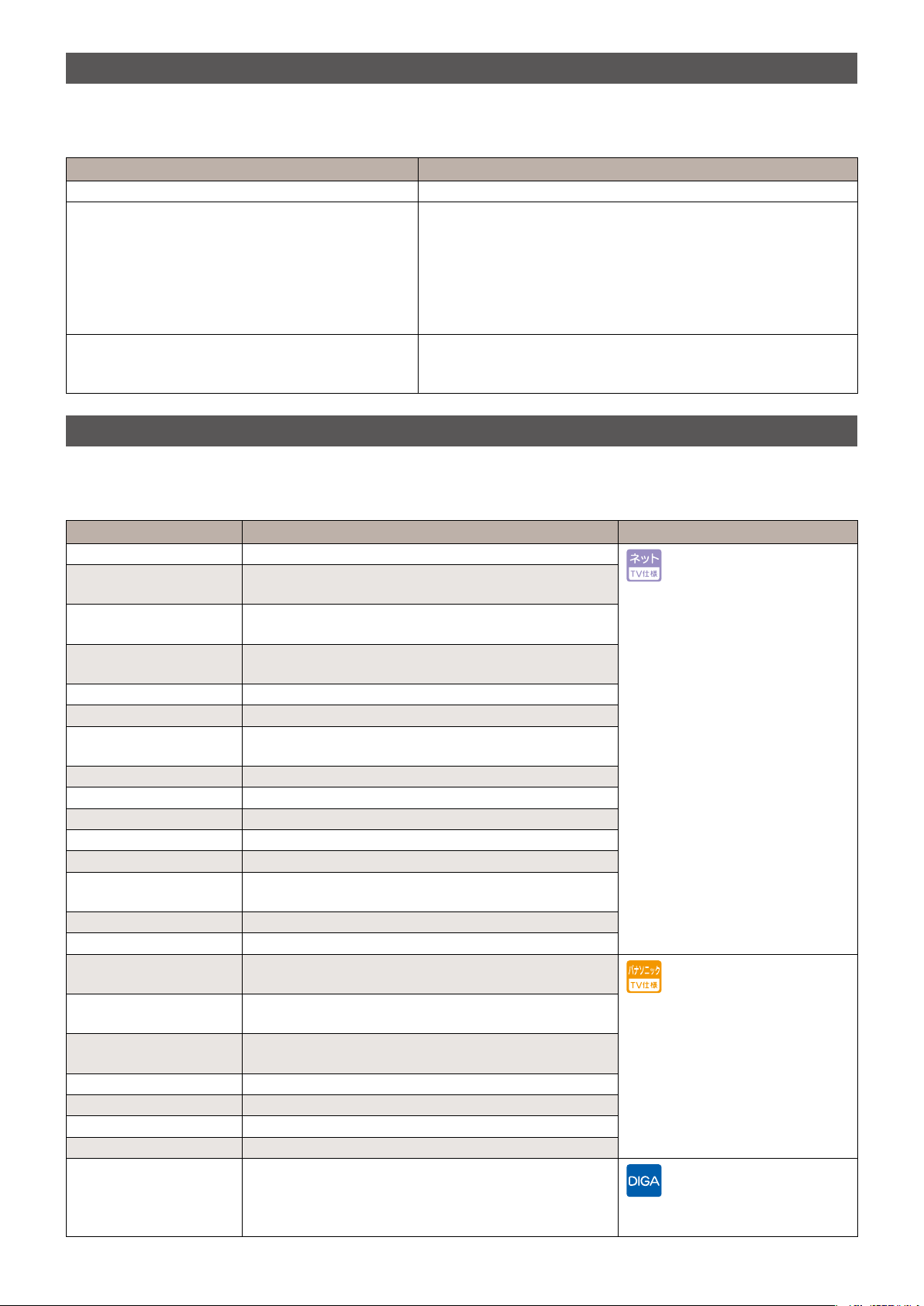
対応プリンタ
下表は2008 年 10 月現在の情報です。
最新情報はエプソンのホームページでご確認ください。
<http://www.epson.jp/support/>
プリンタ機種名 備考参照先
PM-T990
EP-801A
PM-A970
PM-A890
PM-A750
PX-A740
PX-A640
PM-D870
E-720
E-530S
E-300L
PM-A950
PM-A840
PX-A720
PX-501A
PM-D800
E-700
E-520
E-300
PM-A940
PM-A840S
PX-FA700
PM-D600
E-530C
E-500
E-200
PM-A920
PM-A820
PX-A650
E-530P
E-330
E-150
対応デジタルテレビ・DVD レコーダ 一覧
下表は2008 年 10 月現在の情報です。
最新情報はエプソンのホームページでご確認ください。
<http://www.epson.jp/support/>
オプションのTV・プリントアダプタ「PA-TCU1」が必要です。
オプションのTV・プリントアダプタ「PA-TCU1」が必要です。
※A4 サイズなどプリンタの印刷可能サイズより大きいデータは、縮小されて印刷され
ます。
商品名 型番 参照先
VIERA PZR900 シリーズ TH-50PZR900 TH-46PZR900 TH-42PZR900
VIERA PZ800シリーズ TH-103PZ800
TH-50PZ800
VIERA PZ750シリーズ TH-65PZ750SK
TH-42PZ750SK
VIERA PZ700シリーズ TH-50PZ700SK
TH-42PZ700
VIERA PZ85シリーズ TH-46PZ85 TH-42PZ85
VIERA PZ70シリーズ TH-50PZ70 TH-42PZ70
VIERA PX70シリーズ TH-50PX70
TH-37PX70SK
VIERA PX80シリーズ TH-50PX80 TH-42PX80 TH-37PX80
VIERA LZ75シリーズ TH-37LZ75
VIERA LZ85シリーズ TH-32LZ85 TH-37LZ85
VIERA LX75シリーズ TH-32LX75S TH-32LX75 TH-26LX75S
VIERA LX8シリーズ TH-17LX8
VIERA LX70シリーズ TH-32LX70
TH-20LX70
VIERA LD70シリーズ TH-15LD70
VIERA LX80シリーズ TH-32LX80 TH-26LX80 TH-20LX80
VIERA PZ600シリーズ TH-103PZ600
TH-50PZ600
VIERA PX600シリーズ TH-58PX600
TH-37PX600
VIERA PX500シリーズ TH-65PX500
TH-37PX500
VIERA PX300シリーズ TH-50PX300 TH-42PX300 TH-37PX300
VIERA LX600シリーズ TH-32LX600
VIERA LX500シリーズ TH-32LX500 TH-26LX500
VIERA LX300シリーズ TH-32LX300 TH-26LX300
DIGAシリーズ DMR-XW51
BW700
XW100
TH-65PZ800
TH-46PZ800
TH-58PZ750SK TH-50PZ750SK
TH-50PZ700 TH-42PZ700SK
TH-42PX70SK
TH-37PX70S
TH-26LX70 TH-23LX70
TH-65PZ600 TH-58PZ600
TH-50PX600 TH-42PX600
TH-50PX500 TH-42PX500
DMR-XW41V
BW800
XW200V
TH-58PZ800
TH-42PZ800
TH-42PX70
TH-37PX70
DMR-XW31
BW900
XW300
の説明をご覧ください。
の説明をご覧ください。
※お使いの製品によっては「松下 TV 仕様」と
表示されることがあります。
の説明をご覧ください。
※DIGA シ リーズは、「デジカメ 写真」プリン
トのみ対応しています。
3
Page 4
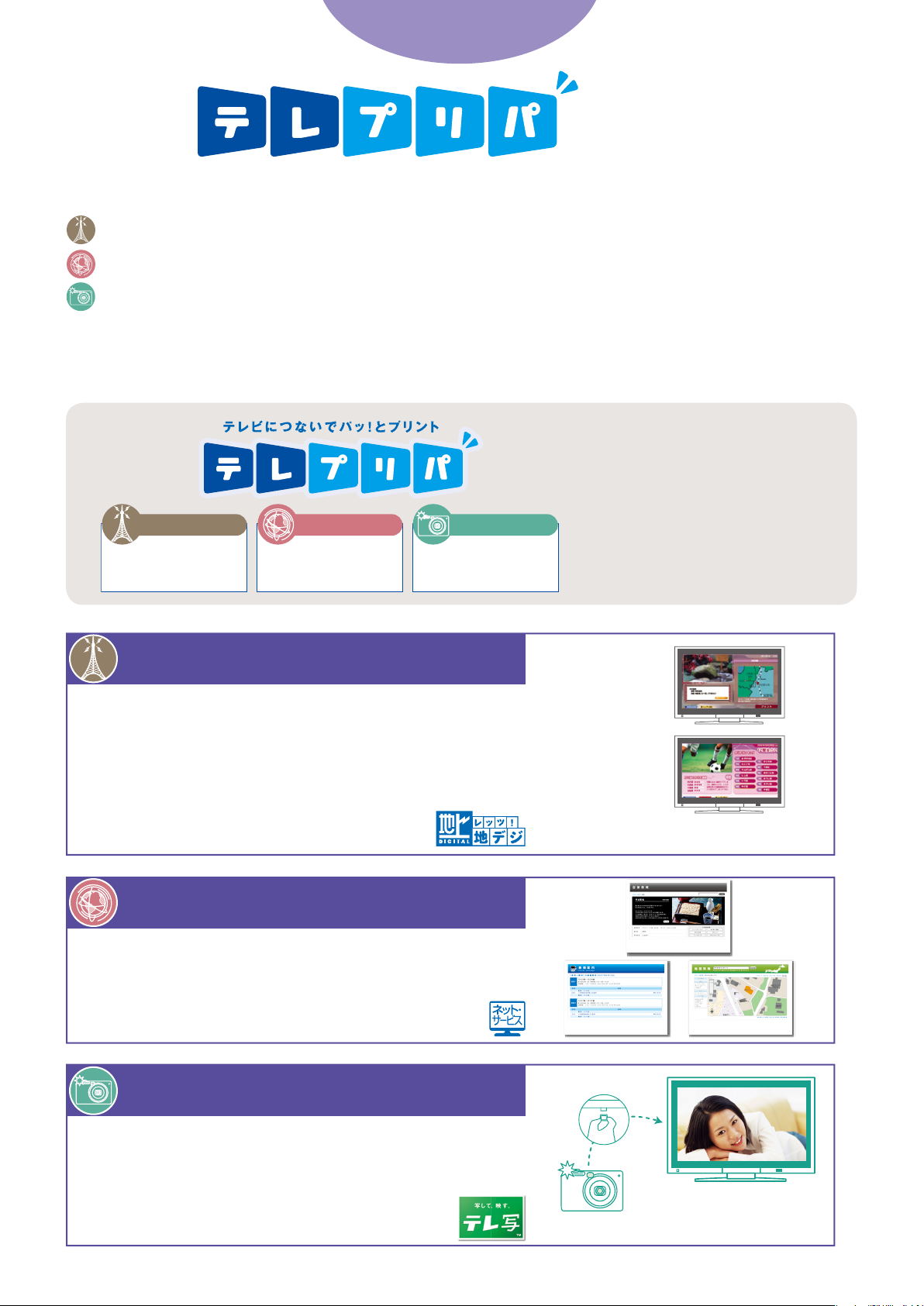
とは?
テレビ が 受 信した
情報を プ リ ント !
テレビ で い ろいろ
調べて プ リ ント !
いつものデ ジカメ写真 を
テレビで見ながらプリント !
デ ー タ 放 送
ネット・サービス デジカメ写真
テレビを観ながら、もっと詳しく知りたい情報や
手元に残しておきたい情報があったら、
テレビのリモコンのボタンを押すだけ。
カラリオがパッ ! とプリントします。
「テレプリパ」で、家族の集まるリビングが、
もっと楽しい空間になります。
テレビで楽しむ「データ放送」とは ?
地上デジ タル 放送 の特長のひとつに、「データ放 送」があり ます 。これまでの
ような番組や CM の放送のみならず、番組情報や最新ニュース、天気予報などの
情報が 配 信される サ ービスで す 。「データ放 送 」には、 放 送中の番 組 と連動
した「番組連動」と、ニュースや天気予報、地域情報など暮らしに役立つ
「番組非連動」の 2 種類があります。
※印刷情報が付 加されたデータ放送 のみプリント可能で す。
詳しくはデータ 放送の画面でご確認 ください。
< 番 組 連 動 >
放 送 中 の 番 組 と
連 動 し た 情 報 を
楽 し め る 。
< 番 組 非 連 動 >
各 テ レ ビ 局 が 独 自 に
配 信 す る 情 報 画 面 を
楽 し め る 。
テレビで楽しむ「ネット・サービス」とは ?
テレビで楽しむ「デジカメ写真」とは ?
ブロ ードバ ンド とつな がるデジタ ルテレ ビならでは の便利 な機能です 。
VI E RA シリーズ なら、 ネ ットワ ークに つなげば 「ア クト ビラ 」上 の
「VIERA」向けの暮らしまるごと便利と安心を提供 するサービスサイト
「PanasonicTVスクエア」などが楽しめます。
VIERA シリーズや DIGA シリーズなら、撮ったデジカメ写真をテレ ビの大画
面に 映 して、 みんな で ワイワ イ写真 観賞が楽 しめま す。また 、写真 を一覧
表示 に して、 プリン ト する写 真を選 択するこ とがで きます。
テレビを 使 っ た 、 写真プリン ト の 新 し い楽しみ方 、
そ れ が 「テ レ 写 」で す 。
写真 を スラ イ ドシ ョ ーな ど にし て 、
大画面 で 楽 しむこ と が できま す 。
デジタルテレビとプリンタを接続して、テレビのリモコン操作でパッとプリントする機能です。
テレビ番組を見ながら詳しい情報をプリント
テレビでインターネットを楽しみながらプリント
デジカメで撮った写真をテレビ画面で見ながらプリント
の 3 つの楽しみ方があります。
※テレビ番組やDVD/ビデオの映像画面を印刷することはできません。
DIGAシリーズは、「デジカメ写真」プリントのみ対応しています。
『データ放送』
『ネット・サービス』
『デジカメ写真』
4
Page 5
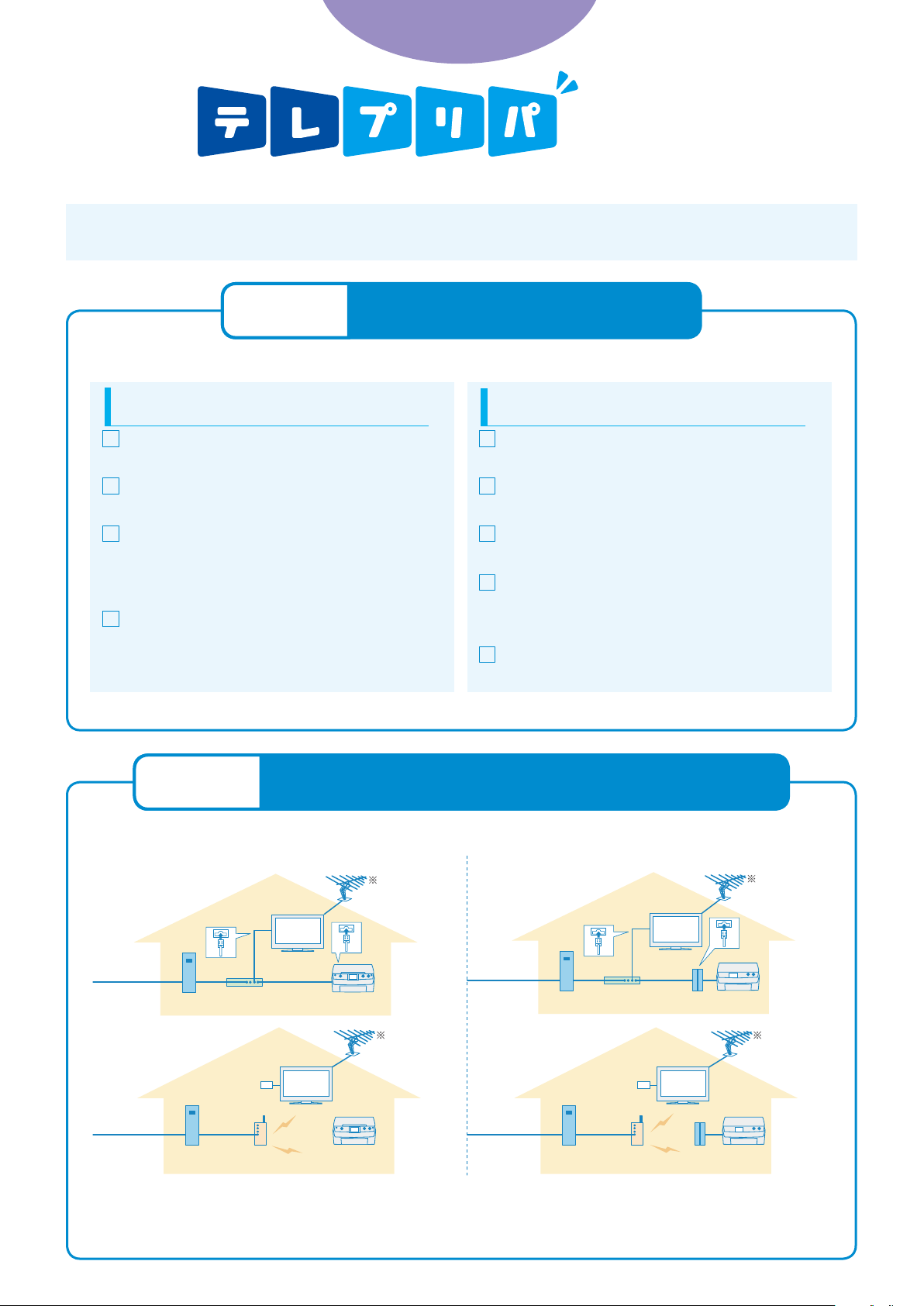
ステップ
1
ステップ
2
の準備
有線LAN環境でテレプリパを楽しむ。
テレプリパをカンタンに始めたい人にオススメ!
無線LAN環境でテレプリパを楽しむ。
部屋をスッキリさせたい人にオススメ!
テレプリパ対応デジタルテレビ
(対応テレビ一覧は「 対応デジタ ルテレビ・DVDレコー ダ一覧」に 記載してい
ます)
インターネット接続機器
(ADSLモデム、光終端装置、ケーブルモデムなど)
契約した回線によって機器が異なります。
ブロードバンドルータまたはハブ
インターネット接続機器(ADSLモデム、光終端装置、ケーブルモ
デムなど)にルータ機能が付いているか確認します。
ルータ機能が付いていないときはブロードバンドルータを用意します。インタ
ーネット接続機器に ルータ機能が付いている ときは、有線LANコネクタが複数
あるか確認します。有線LANコネクタが複数ないときはハブを用意します。
LANケーブル
インターネットに接続する機器の台数分必要です。
テレプリパ対応デジタルテレビ
(対応テレ ビ一覧は「対 応デジタルテ レビ・DVD レコーダ一覧」に記載してい
ます)
インターネット接続機器
(ADSLモデム、光終端装置、ケーブルモデムなど)
契約した回線によって機器が異なります。
LANケーブル
インターネット接続機器とアクセスポイントの接続、デジタルテレ
ビとEthernetコンバータの接続に必要です。
アクセスポイント
無線機 器間の通信を中継する 装置 で す。
インターネ ット接続機器(ADSLモデム、 光終端装置、ケーブルモ デムなど)
にルータ機能が付いているか確認して、ルータ機能が付いていないときはブロ
ードバンドルータ機能付きのアクセスポイントを用意します。
Ethernetコンバータ
デジタルテレビを無線通信させるために必要な機器です。
(プリンタのみ無線通信させて、デジタルテレビを有線接続させるときは不要です)
※インターネット環 境を お持ちでない方は、 事前 にブ ロードバンド回 線契 約と プロバイダ契約をし てい ただく必要がありま す。
ブロードバンドル ータ 機能付き(定額制)での契約をお 勧め しま す。
PM-T 9 90の 場 合 プリント ア ダプタ 「 PA-T C U1」の 場 合
ブロー ドバン ドルータ
または ハブ
LAN ケーブ ル
インタ ーネッ ト
接続機 器
テレプ リパ対 応
デジタ ルテレ ビ
カラリ オ
「PM-T990」
デジタ ルテレ ビの
LAN 端子に 接続
LAN 用
コネク タに接 続
有線LAN環境の場合
ブロードバンドルータ
またはハブ
プリントアダプタ
「PA-TCU1」
LAN ケーブ ル
インターネット
接続機器
テレプ リパ対 応
デジタ ルテレ ビ
カラリ オ
デジタ ルテレ ビの
LAN 端子に 接続
LAN 用
コネク タに接 続
有線LAN環境の場合
アクセス
ポイント
LANケーブル
インターネット
接続機器
テレプリパ対応
デジタルテレビ
カラリオ
「PM-T990」
無線LAN
Ethernet
コンバータ
無線LAN環境の場合
アクセス
ポイント
LANケーブル
インターネット
接続機器
テレプリパ対応
デジタルテレビ
無線LAN
Ethernet
コンバータ
プリントアダプタ
「PA-TCU1」
無線LAN環境の場合
カラリオ
※データ放送から印刷する場合:デジタル放送を受信できる環境が必要です。
アンテナから受信する場合:デジタル放送対応アンテナで受信してください。
CATV局から受信する場合:パススルー方式に対応したCATV局のみ印刷が可能です。ケーブルテレビのアンテナ端子と直接接続して受信してくだ
さい(セットトップボックス<STB>をお使いの方はデータ放送からの印刷に対応できません)。CATV局のデジタル
放送方式につきましてはご加入のCATV局にお問い合わせください。
デジタルテレビとプリンタをホームネットワーク環境に接続します。
「デジカメ写真」を印刷するだけの場合は、デジタルテレビとプリンタを直接接続するだけです。「デジタルテレ
ビとプリンタを直接接続」(8ページ)をご覧ください。
必要な機器を準備しましょう。
テレプリパを楽しむには、インターネット(ブロードバンドネットワーク)環境に接続するための機器が必要です。
デジタルテレビとプリンタを接続しましょう。
必要な機器・環境が整ったら、デジタルテレビとプリンタを接続します。
5
Page 6
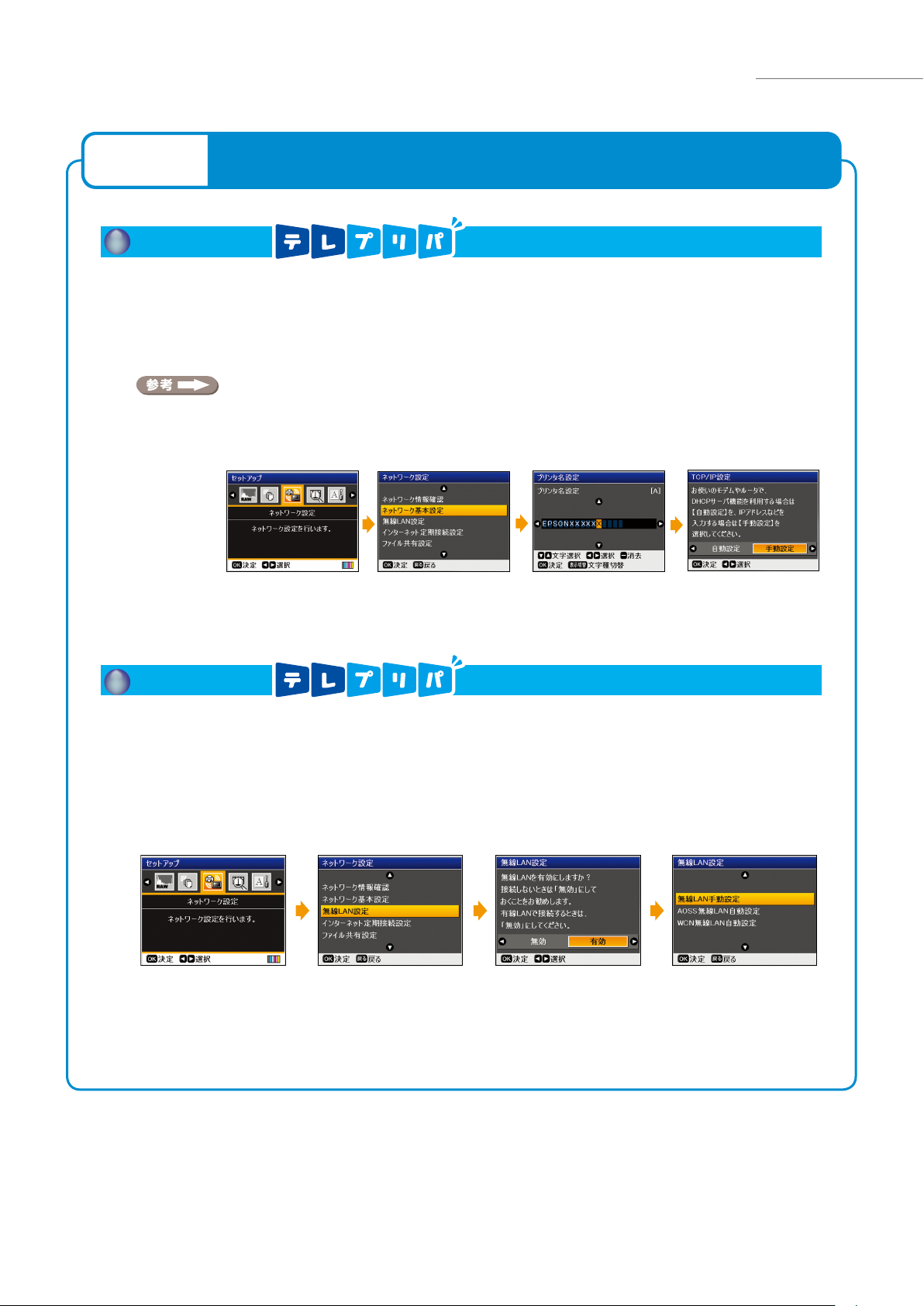
テレプリパの準備
ステップ
3
デジタルテレビとプリンタのネットワーク設定をしましょう。
有線 LAN 環境で を楽しむ
通常は、家庭用ブロードバンドルータの DHCP機能により、デジタルテレビとプリンタを LAN
ケーブルを使ってネットワーク環境に接続するだけでお使いになれます。
※ほとんどの家庭用ブロードバンドルータには DHCP 機能が搭載されており、デジタルテレビやプリンタの IP アドレスの取得も自動になっ
ているためです。
上記の設定で認識されない場合(DHCP 機能が使えない有線 LAN 環境など)は、プリンタのネットワーク基本設定を手動設
定にする必要があります。
PM-T990 の場合
プリンタ本体の【セットアップ】ボタンを押して、セットアップモードにし[ネットワーク設定]-[ネットワーク基本設定]-[プ
リンタ名設定]-[TCP/IP 設定]で[手動設定]を選択します。詳細は製品添付の『準備ガイド』をご覧ください。
。
PA-TCU1 の場合
プパソコンとPA-TCU1を LANケーブルで接続して、製品添付のソフトウェア CD-ROMを使って設定します。詳細は製品添
付の『セットアップガイド』をご覧ください。
無線 LAN 環境で を楽しむ
PM-T990 の場合
プリンタ本体の操作パネルで無線 LAN の設定を行ってください。詳細は、製品添付の『ネットワー
ク設定ガイド』をご覧ください。
プリンタ本体の【セットアップ】ボタンを押して、セットアップモードにし[ネットワーク設定]-[無線 LAN 設
定]で[有効]を選択し、無線 LANの設定方法を選択します。
PA-TCU1 の場合
パソコンと PA-TCU1を LANケーブルで接続して、製品添付のソフトウェア CD-ROM を使って設
定します。詳細は製品添付の『セットアップガイド』をご覧ください。
6
Page 7
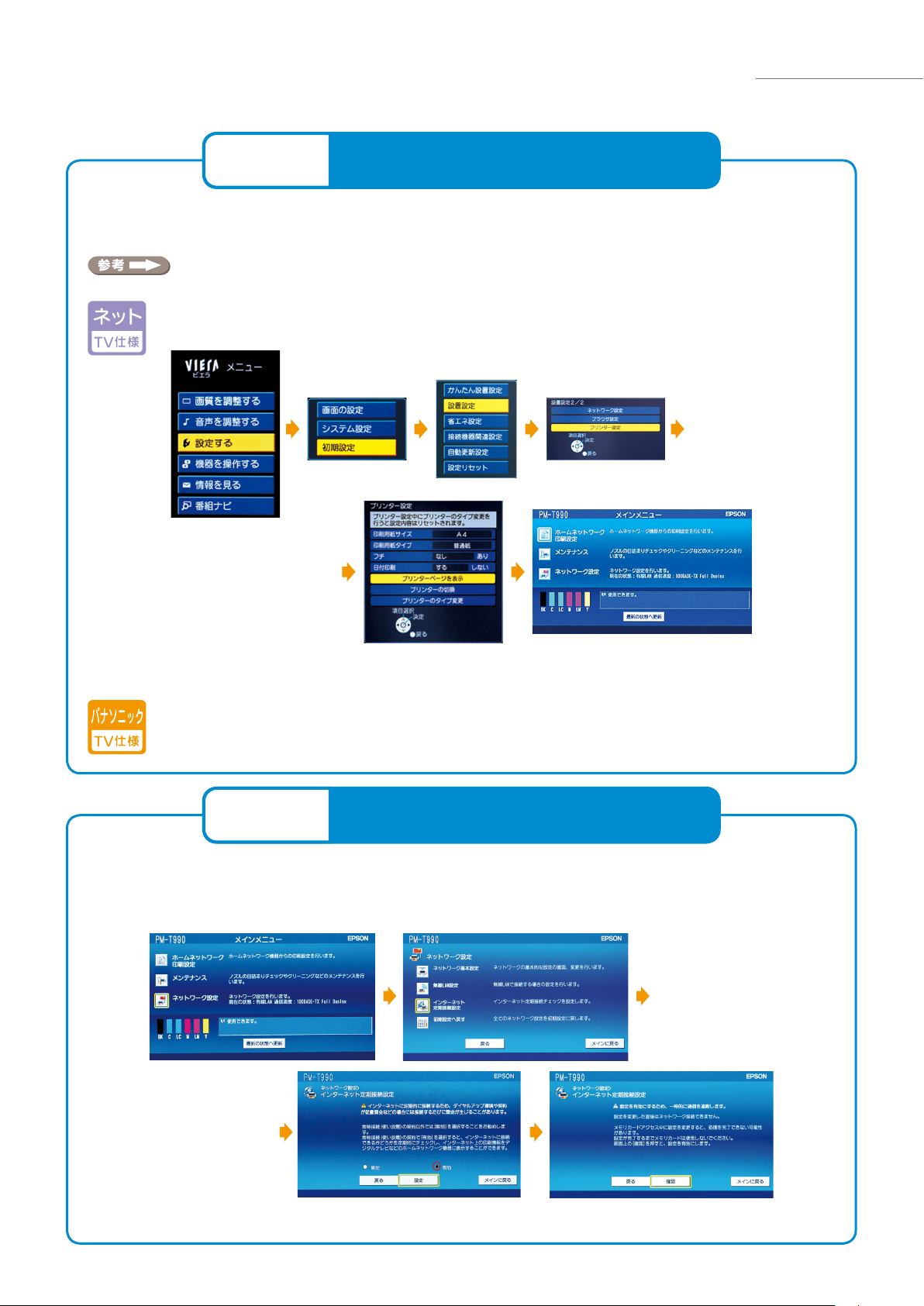
テレプリパの準備
ステップ
4
ステップ
5
接続が完了したか確かめましょう。
ネットワークの設定が完了したら、デジタルテレビの画面にプリンタ設定画面(EPSON Web Cong)が表
示されることを確認します。
プリンタ設定画面(EPSONWebCong)が表示されなかった場合は、1 ~ 2 分待ってからもう一度確認し直してください。プリンタ
やデジタルテレビの電源をオンにした直後やネットワーク設定直後は、ネットワーク接続が完了するまで時間がかかる場合があります。
デジタルテレビのリモコンの【メニュー】ボタンを押して、[設定する]-[初期設定]-[設置設定]-
[プリンター設定]-[プリンターページを表示]を選択します。
プリンタ設定画面(EPSON Web Cong)
正しく接続されていると上記の画面が表示されます。
画面を戻すときは、デジタルテレビのリモコンの【元
の画面】ボタンを押してください。
デジタルテレビのリモコンの【メニュー】ボタンを押して、[設定する]-[初期設定]-[設置設定]-
[プリンター設定]-[プリンター本体設定]を選択します。
定期接続の設定をしましょう。
インターネットを常時接続環境でご利用の場合は、「インターネット定期接続設定」を行います。
プリンタ設定画面(EPSON Web Cong)から[ネットワーク設定]-[インターネット定期接続設定]を選択し[有効]に設定
します。
以上でデジタルテレビとプリンタの接続は完了です。
7
Page 8

ステップ
1
ステップ
2
ステップ
3
デジタルテレビとプリンタを直接接続
テレプリパ対応デジタルテレビ
デジタルテレビの
LAN 端子に接続
LAN 用
コネクタに接続
プリンタ
プリンタ設定画面(EPSONWebConfig)
デジタルテレビとプリンタを直接接続してデジカメ写真を印刷することができます。
デジタルテレビとプリンタを直接接続しましょう。
デジタルテレビとプリンタをLAN ケーブルで直接接続します。
デジタルテレビとプリンタのネットワーク設定をしましょう。
テレプリパの準備
テレプリパの準備
デジタルテレビが自動的にプリンタを検索し、ネットワーク設定が行われます。
ステップ3 に進みます。
❶ デジタルテレビに手動でIP アドレスを設定します。
デジタルテレビのリモコンの【メニュー】ボタンを押して、[初期設定]-[設置設定]-[ネットワーク設定]
を選択します。[IPアドレス自動取得]で[しない]を選択し、以下のアドレスを設定します。
IPアドレス :192.168.0.2
サブネットマスク :255.255.255.0
デフォルトゲートウェイ :192.168.0.1
❷
デジタルテレビに手動でIPアドレスを設定したら、デジタルテレビでプリンタの設定をします。
デジタルテレビのリモコンの【メニュー】ボタンを押して、[初期設定]-[設置設定]-[プリンター設定]-
[プリンター固定IP 設定]を選択します。
プリンタ設定画面(EPSONWebCong)が表示されたら、設定は完了です。デジタルテレビのリモコンの【元の画面】ボ
タンを押してください。
※「プリンターが見つかりませんでした」と表示されたときには、デジタルテレビとプリンタの接続、ネットワーク設定
を確認してください。
接続が完了したか確かめましょう。
「ステップ4 接続が完了したか確かめましょう。」(7 ページ)をご覧ください。
以上でデジタルテレビとプリンタの接続は完了です。
8
Page 9

テレビを観ながら、リモコン
の【d】を押して、データ放送
を表示します。
データ放送画面が表示 さ れ た
ら、リモコンでカーソルを動か
して欲しい情報を選びます。
パッ ! とデータをプリント。
テレビ画面の中にある「印刷」を
リモコン操作で選択し、リモコ
ンの【決定】を押します。
データ放送を
データ放送の画面に表示される説明や手順にしたがって、デジタルテレビのリモコンで操作すると印
刷できます。
※テレビ番組やDVD/ビデオの映像画面を印刷することはできません。
デジタ ルテレ ビか ら 印刷 の 設定 を しま し ょう 。
印刷手順を 詳しく。
「データ放送」の印刷では、印刷時に用紙サイズ、用紙タイプを選択できません。印刷を開始する前に、必ずデジタルテレビとプリンタ
(TV・プリントアダプタ)の設定を確認してください。デジタルテレビの設定は、前回テレプリパで印刷した設定に変わってしまうこと
があります。
もっと
❶ 印刷する用紙の種類を確認し、適切な用紙を背面オートシートフィーダにセットします。
データ放送側で用紙サイズ、用紙タイプが指定されている場合は、その指示に従ってください。
PM-T990で A4サイズの普通紙に印刷する場合には、前面オートシートフィーダにセットすることもでき
ます。
20ページ「給紙方法を選択して印刷する」
h
❷
デジタルテレビのリモコンの【メニュー】ボタンを押して、[設定する]-[初期設定]-[設置設定]
-[プリンター設定]を選択して[プリンター設定]画面を表示させます。
9
Page 10

データ放送をテレプリパ
●[メインメニュー]画面
●[ホームネットワーク印刷設定]画面
❸
プリンタにセットしている用紙の種類を[印刷用紙サイズ]、[印刷用紙タイプ]に設定します。
❹
[プリンター設定]画面の[プリンターページを表示]を選択して、プリンタ設定画面(EPSON
Web Cong)を表示させます。
❺
[ホームネットワーク印刷設定]を選択し、表示された画面で[用紙種類]、[用紙サイズ]を設定し
[設定する]を選択します。
PM-T990で A4サイズの普通紙を選択すると[給紙方法]で[前面]を選択することができます。
❻
デジタルテレビのリモコンの【元の画面】ボタンを押してテレビ番組の画面に戻ります。続けて
【d】ボタンを押してデータ放送の画面を表示させます。
❼
データ放送の画面上の「印刷」を選択して、印刷を実行します。
●
データ放送の内容を印刷できない場合は、[インターネット定期接続設定]が無効になっていることが考えられます。
[インターネット定期接続設定]の設定を確認してください。
h 7ページ「ステップ 5定期接続の設定をしましょう。」
●
テレビ番組の画面が変わると、データ放送の内容が変わる可能性があります。印刷したときに正しい印刷結果が得ら
れるようにプリンタの状態(目詰まりチェックやセットしている用紙の確認)を定期的に確認してください。
10
Page 11
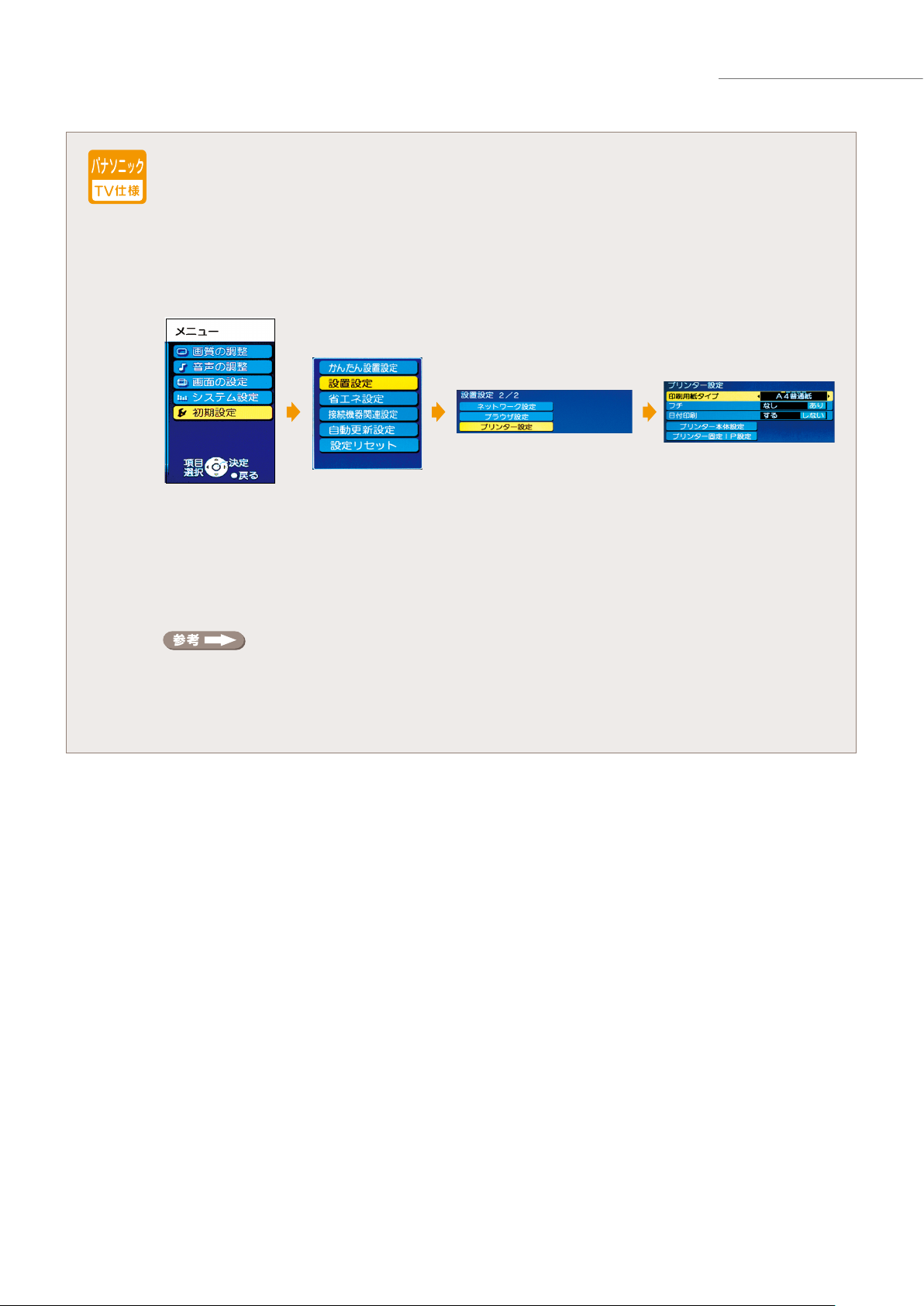
データ放送をテレプリパ
❶
印刷する用紙の種類を確認し、適切な用紙を背面オートシートフィーダにセットします。
データ放送側で用紙サイズ、用紙タイプが指定されている場合は、その指示に従ってください。
PM-T990で A4サイズの普通紙に印刷する場合には、前面オートシートフィーダにセットすることもでき
ます。
20ページ「給紙方法を選択して印刷する」
h
❷
デジタルテレビのリモコンの【メニュー】ボタンを押して、[初期設定]-[設置設定]-[プリン
ター設定]を選択して[プリンター設定]画面を表示させます。
❸
プリンタにセットしている用紙のサイズと種類を[印刷用紙タイプ]に設定します。
❹
デジタルテレビの[メニュー]画面が閉じるまで、デジタルテレビのリモコンの【戻る】ボタンを
押します。
❺
データ放送の画面上の「印刷」を選択して、印刷を実行します。
●
データ放送の内容を印刷できない場合は、[インターネット定期接続設定]が無効になっていることが考えられます。
[インターネット定期接続設定]の設定を確認してください。
h 7ページ「ステップ 5定期接続の設定をしましょう。」
●
テレビ番組の画面が変わると、データ放送の内容が変わる可能性があります。印刷したときに正しい印刷結果が得ら
れるようにプリンタの状態(目詰まりチェックやセットしている用紙の確認)を定期的に確認してください。
●
松下 TV 仕様のデジタルテレビの場合、印刷結果は、常に[フチあり]、[日付印刷しない]で印刷されます。また、印刷
中にテレビ番組や画面を切り替えると、正常に印刷できないことがあります。
11
Page 12

テレビを観ながら、リモコンの
【アクトビラ】または【 T ナビ】
を押して、 ネット・サービス
画面を表示します。
リモコンの【サブメニュー】や
【便 利機能】を押し、表示され
るメニューから印刷します。
パッ ! とデータをプリント。
印刷したいネット・サー ビス
画面をリモコン操作 で 表示さ
せます。
ネット・サービスを
気になるネット・サービスの画面をデジタルテレビのリモコン操作でパッと印刷できます。
デジタ ルテレ ビか ら 印刷 の 設定 を しま し ょう 。
印刷手順を 詳しく。
ネット・サービスの印刷方法には、「印刷機能付きサービス」と「表示画面の印刷」の2 種類があります。
印刷機能付きサービス 一部のネット・サービスでは、テレプリパの印刷機能に対応したサービスが提供されています。印刷機能
付きサービスでは、画面に印刷メニューが表示されます。h 13 ページ
<画面イメージ > <プリントイメージ >
※ネット・サービスによって、画面に表示される印刷メニューの内容は異なります。
表示画面の印刷 印刷機能のないネット・サービスでは、デジタルテレビに表示されたイメージをそのままプリントするこ
とができます。h 14 ページ
<画面イメージ > <プリントイメージ >
もっと
12
Page 13

印刷機能付きサービス
●[メインメニュー]画面
●[ホームネットワーク印刷設定]画面
❶ 印刷する用紙の種類を確認し、適切な用紙を背面オートシートフィーダにセットします。
ネット・サービス側で用紙サイズ、用紙タイプが指定されている場合は、その指示に従ってください。
PM-T990で A4サイズの普通紙に印刷する場合には、前面オートシートフィーダにセットすることもでき
ます。
20ページ「給紙方法を選択して印刷する」
h
❷ デジタルテレビのリモコンの【メニュー】ボタンを押して、[設定する]-[初期設定]-[設置設定]
-[プリンター設定]を選択して[プリンター設定]画面を表示させます。
ネット・サービスをテレプリパ
❸ [プリンター設定]画面の[プリンターページを表示]を選択して、プリンタ設定画面(EPSON
Web Cong)を表示させます。
❹
[ホームネットワーク印刷設定]を選択し、表示された画面で[用紙種類]、[用紙サイズ]を設定し
[設定する]を選択します。
PM-T990で A4サイズの普通紙を選択すると[給紙方法]で[前面]を選択することができます。
❺
デジタルテレビのリモコンの【アクトビラ】ボタンを押して、ネット・サービスの画面に戻ります。
❻
ネット・サービスの画面上の印刷メニューを選択して、[印刷設定]画面を表示させます。
❼
プリンタにセットしている用紙の種類を[印刷用紙タイプ]に設定します。
❽
[印刷開始]を選択して、印刷を実行します。
ネット・サービスのデータによって[フチ]の[あり / なし]、[日付印刷]の[する / しない]の印刷結果は異なります。
13
Page 14
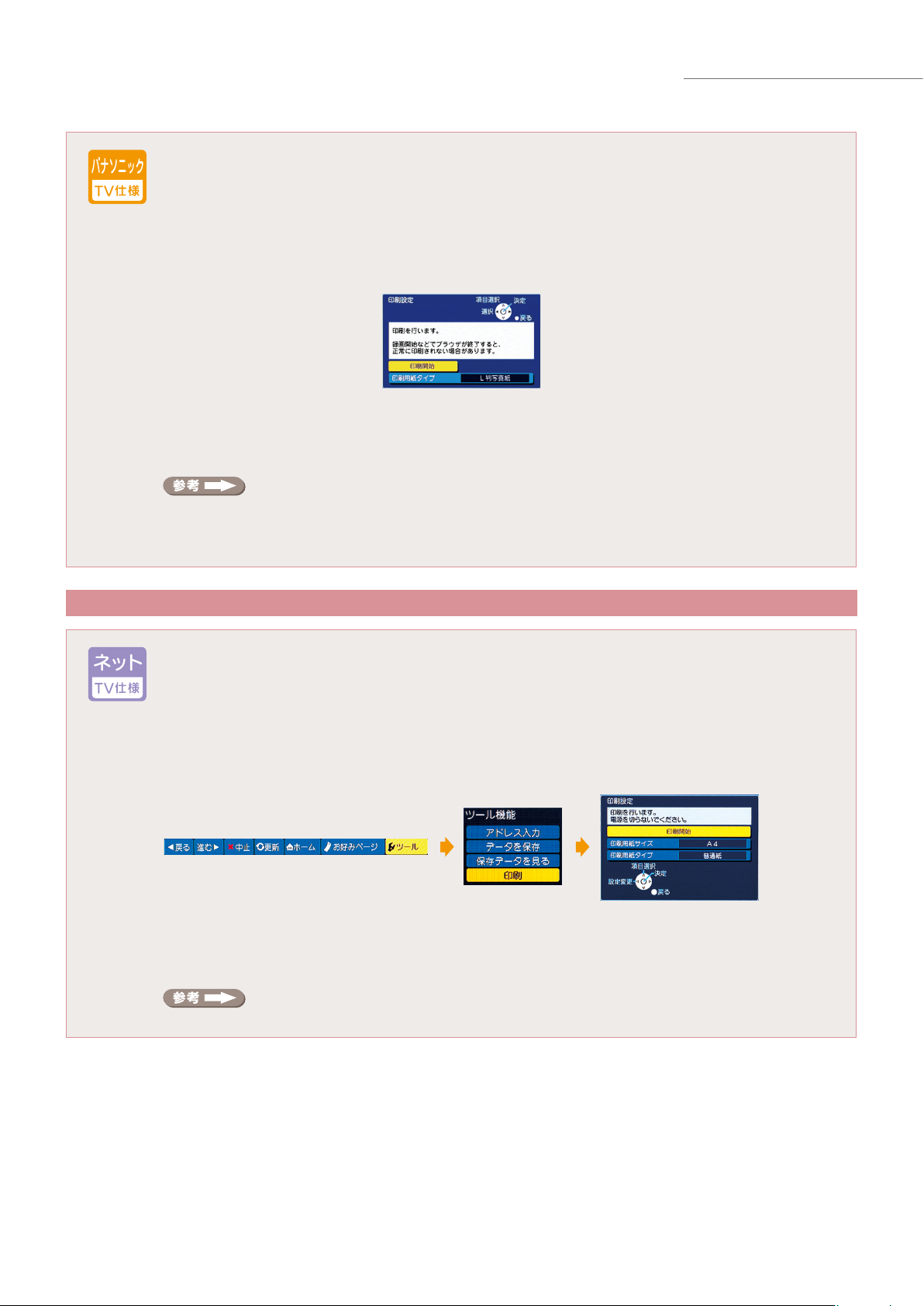
ネット・サービスをテレプリパ
❶ 印刷する用紙の種類を確認し、適切な用紙を背面オートシートフィーダにセットします。
ネット・サービス側で用紙サイズ、用紙タイプが指定されている場合は、その指示に従ってください。
PM-T990で A4サイズの普通紙に印刷する場合には、前面オートシートフィーダにセットすることもでき
ます。
20ページ「給紙方法を選択して印刷する」
h
❷
ネット・サービスの画面上の印刷メニューを選択して、[印刷設定]画面を表示させます。
❸
プリンタにセットしている用紙のサイズと種類を[印刷用紙タイプ]に設定します。
❹
[印刷開始]を選択して、印刷を実行します。
●
ネット・サービスの内容を印刷できない場合は、[インターネット定期接続設定]が無効になっていることが考えられ
ます。[インターネット定期接続設定]の設定を確認してください。
h 7ページ「ステップ 5定期接続の設定をしましょう。」
●
ネット・サービスのデータによって[フチ]の[あり / なし]、[日付印刷]の[する / しない]の印刷結果は異なります。普
通紙の場合は、[フチあり]になります。
表示画 面 の印 刷
❶ ネット・サービスの画面を印刷したい用紙を、背面オートシートフィーダにセットします。
PM-T990で A4サイズの普通紙に印刷する場合には、前面オートシートフィーダにセットすることもでき
ます。
20ページ「給紙方法を選択して印刷する」
h
❷
デジタルテレビのリモコンの【サブメニュー】ボタンを押して、[ツール]-[印刷]を選択して[印
刷設定]画面を表示させます。
❸
プリンタにセットしている用紙の種類を[印刷用紙サイズ]、[印刷用紙タイプ]に設定します。
❹
[印刷開始]を選択して、印刷を実行します。
印刷結果は、常に[フチあり]、[日付印刷しない]で印刷されます。
14
Page 15
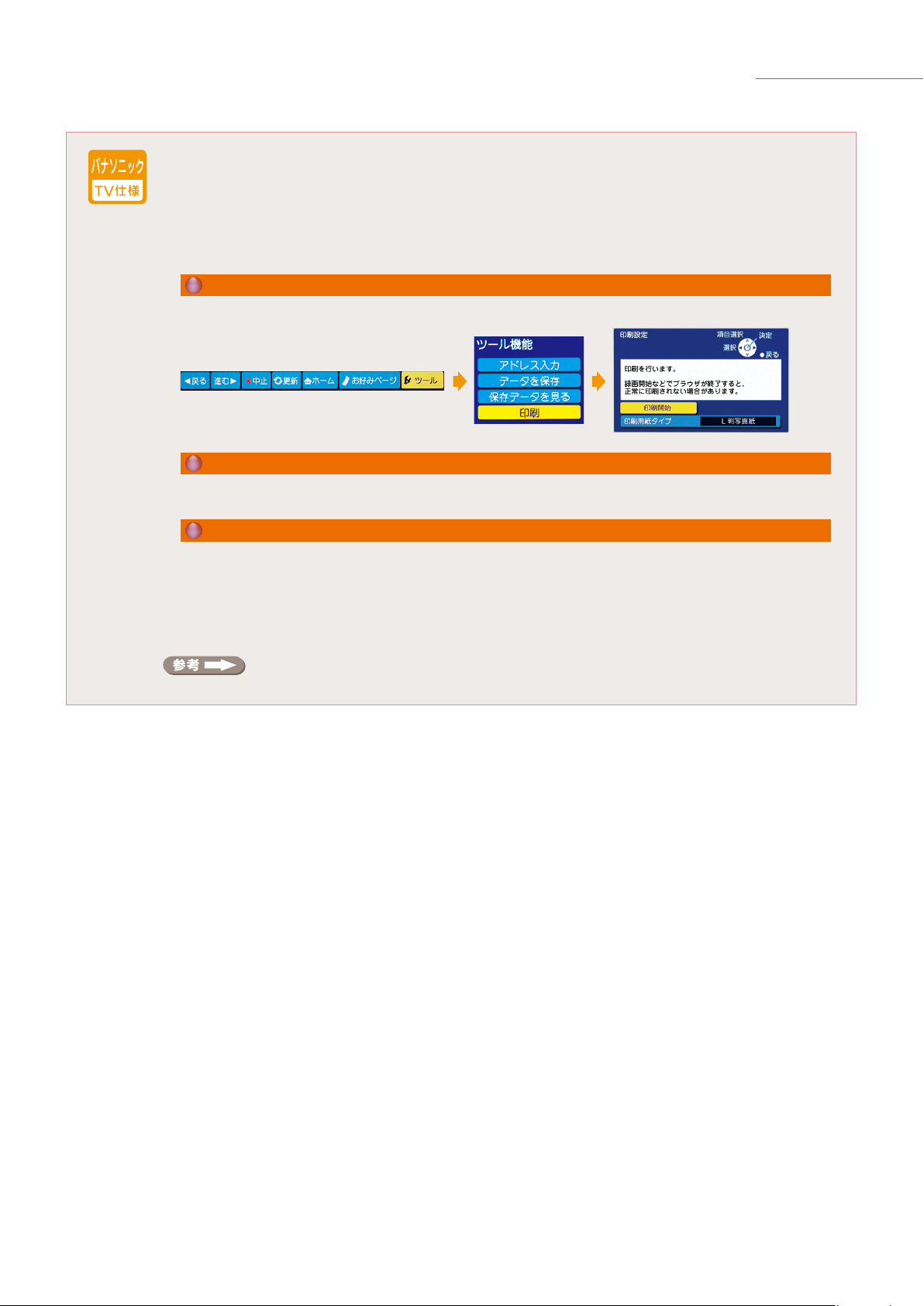
テレプリパの準備
❶ ネット・サービスの画面を印刷したい用紙を、背面オートシートフィーダにセットします。
PM-T990で A4サイズの普通紙に印刷する場合には、前面オートシートフィーダにセットすることもでき
ます。
20ページ「給紙方法を選択して印刷する」
h
❷
デジタルテレビの画面上に、[印刷設定]画面を表示させます。
PZ600/PX600/LX600 シリーズ
デジタルテレビのリモコンの【サブメニュー】ボタンを押して、[ツール]-[印刷]を選択します。
PX500/LX500 シリーズ
デジタルテレビのリモコンの【便利機能】ボタンを押して、[ツール]-[印刷]を選択します。
PX300/LX300 シリーズ
デジタルテレビのリモコンの【便利機能】ボタンを押して、[印刷]を選択します。
❸
プリンタにセットしている用紙のサイズと種類を[印刷用紙タイプ]に設定します。
❹
[印刷開始]を選択して、印刷を実行します。
印刷結果は、常に[フチあり]、[日付印刷しない]で印刷されます。
15
Page 16

パッ!と写真をプリント。
メニューから[写真一覧]を選択
します。次に写真の[表示方法]を
選択し、【決定】を押します。
印刷する写真を選んで、リモコン
の【サブメニュー】を押し、[印刷]
を選択し、【決定】を押します。
テレビに SD メ モ リ ー
カードを挿入し、リモコ
ンの【SD】を押します。
デジカメ写真を
デジカメ写真をテレビ画面で確認しながら印刷できます。
デジタ ルテレ ビか ら 印刷 の 設定 を しま し ょう 。
印刷手順を 詳しく。
❶ 写真を印刷したい用紙を背面オートシートフィーダにセットします。
PM-T990で A4サイズの普通紙に印刷する場合には、前面オートシートフィーダにセットすることもでき
ます。
20ページ「給紙方法を選択して印刷する」
h
❷
デジタルテレビにSDメモリーカードをセットします。
❸
デジタルテレビのリモコンの【SD カード】ボタンを押して、[写真を見る]-[写真一覧]を
選択します。
写真の一覧が表示されます。
もっと
16
Page 17

デジカメ写真をテレプリパ
❹
印刷したい写真をデジタルテレビのリモコンのカーソルキーで選択し、リモコンの赤色のボタ
ンを押します。
[印刷設定]画面が表示されます。
❺
プリンタにセットしている用紙の種類を[印刷用紙サイズ]、[印刷用紙タイプ]に設定します。
[フチなし]/[フチあり]、[日付印刷する]/[日付印刷しない]の選択ができます。
❻
[印刷開始]を選択して、印刷を実行します。
❶ 写真を印刷したい用紙を背面オートシートフィーダにセットします。
PM-T990で A4サイズの普通紙に印刷する場合には、前面オートシートフィーダにセットすることもでき
ます。
20ページ「給紙方法を選択して印刷する」
h
❷
デジタルテレビにSDメモリーカードをセットします。
❸
写真の一覧を表示させます。
PZ600/PX600/LX600 シリーズ
デジタルテレビのリモコンの【SD】ボタンを押して、[写真一覧]-[マルチ表示(DPOF設定)]を選択します。
PX500/LX500 シリーズ
デジタルテレビのリモコンの【メモリーカード】ボタンを押して、[静止画一覧]-[マルチ表示(DPOF 設
定)]を選択します。
PX300/LX300 シリーズ
デジタルテレビのリモコンの【メモリーカード】ボタンを押して、[静止画一覧]-[メモリーカード選択]で
[SDカード]を選択し[マルチ表示]を選択します。
❹
印刷したい写真をデジタルテレビのリモコンのカーソルキーで選択します。
❺
デジタルテレビのリモコンの【サブメニュー】または【便利機能】ボタンを押して、[印刷]-[シン
グル印刷]を選択します。
[印刷設定]画面が表示されます。
❻
プリンタにセットしている用紙の種類を[印刷用紙タイプ]に設定します。
[フチなし]/[フチあり]、[日付印刷する]/[日付印刷しない]の選択ができます。
❼
[印刷開始]を選択して、印刷を実行します。
17
Page 18
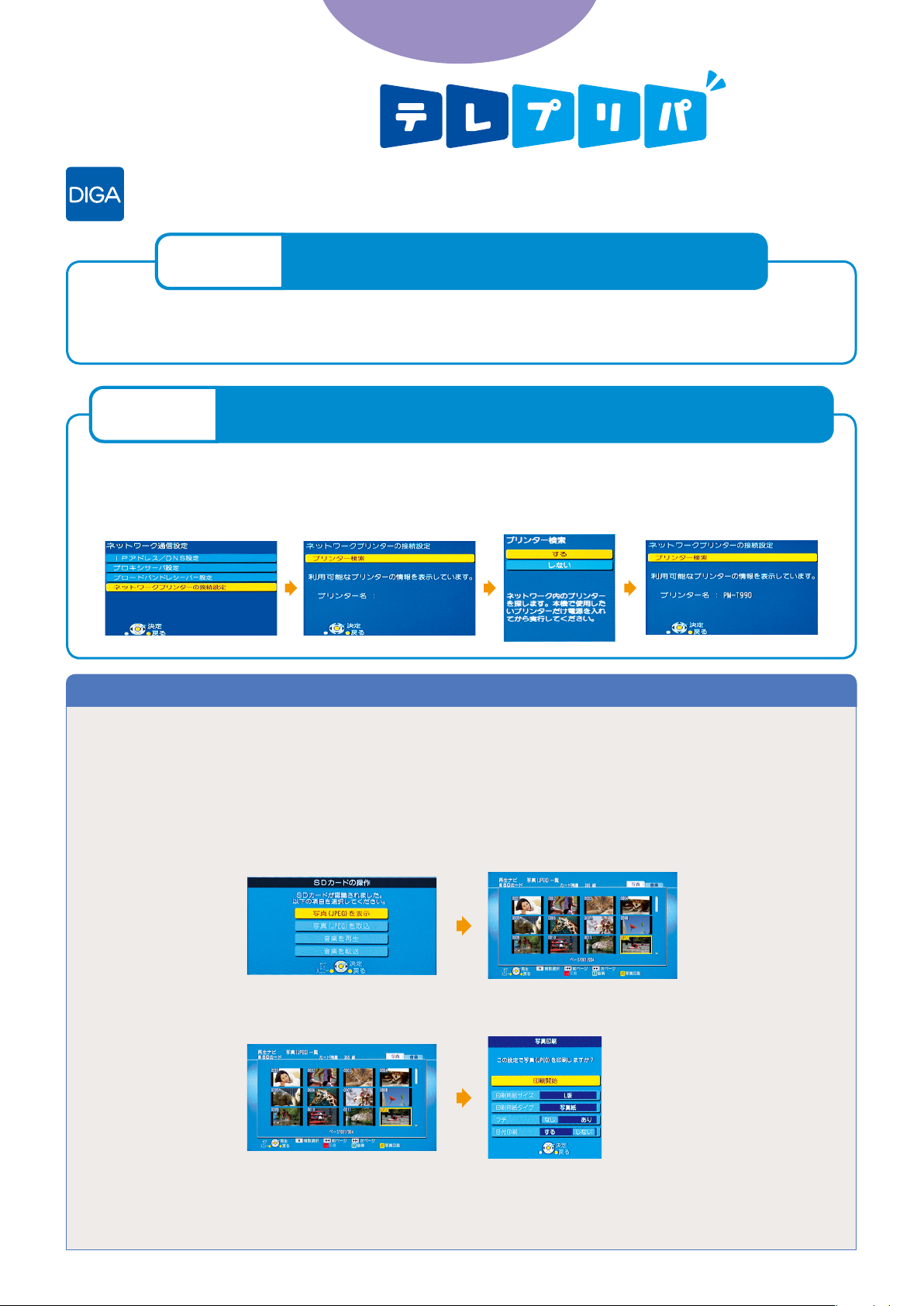
ステップ
1
ステップ
2
DIGAで
DVD レコーダ(DIGA シリーズ)では、デジカメ写真の印刷のみ可能です。
DVDレコーダとプリンタを接続しましょう。
「ステップ1 必要な機器を準備しましょう。」(5 ページ)、「ステップ 2 デジタルテレビとプリンタを接続しま
しょう。」(5 ページ)をご覧いただき、デジタルテレビの代わりに DVDレコーダをプリンタに接続します。
DVDレコーダとプリンタのネットワーク設定をしましょう。
❶
DVDレコーダのリモコンの【操作一覧】ボタンを押して、[その他の機能]-[初期設定]-[ネットワーク通
信設定]-[ネットワークプリンターの接続設定]-[プリンター検索]で[する]を選択します。
❷
[プリンター名]にプリンタ名が表示されれば、DVD レコーダとプリンタの接続は完了です。
DVD レコーダでデジカメ写真を印刷しましょう。
❶
写真を印刷したい用紙を背面オートシートフィーダにセットします。
PM-T990で A4サイズの普通紙に印刷する場合には、前面オートシートフィーダにセットすることもできます。
20ページ「給紙方法を選択して印刷する」
h
❷
デジタルテレビにSDメモリーカードをセットします。
❸
[写真(JPEGを表示)]を選択します。
写真の一覧が表示されます。
❹
印刷したい写真を DVDレコーダのリモコンのカーソルキーで選択し、リモコンの黄色のボタンを押します。
[写真印刷]画面が表示されます。
❺
プリンタにセットしている用紙の種類を[印刷用紙サイズ]、[印刷用紙タイプ]に設定します。
[フチなし]/[フチあり]、[日付印刷する]/[日付印刷しない]の選択ができます。
❻
[印刷開始]を選択して、印刷を実行します。
18
Page 19

できる用紙は
デジタルテレビで選択する用紙の種類と使用可能な印刷用紙の組み合わせは以下の通りです。
使用可能な用紙の仕様については、プリンタに添付の取扱説明書をご覧ください。
デジタルテレビから選択する用紙種類
印刷用紙タイプ 印刷用紙サイズ
写真紙 L判
はがき
A4
写真用紙<光沢>
写真用紙クリスピア<高光沢>
写真用紙エントリー<光沢>
プリンタにセットする用紙(使用可能な用紙)
(上記用紙の該当サイズを使用可能)
はがき 郵便光沢ハガキ(写真用)
※1
ワイド判 写真用紙<光沢>(ハイビジョンサイズ)
ファイン紙 A4 フォトマット紙(A4 サイズ)
はがき 郵便ハガキ(インクジェット紙)
※1
普通紙 A4 両面上質普通紙<再生紙>(A4 サイズ)
市販の事務用普通紙/ コピー用紙(A4 サイズ)
※2
プリンター設定通り はがき フォトシールフリーカット(ハガキサイズ)
A4 アイロンプリントペーパー(A4サイズ)
デジタルテレビから選択する用紙種類
印刷用紙タイプ
プリンタにセットする用紙(使用可能な用紙)
A4写真紙 写真用紙<光沢>(A4 サイズ)
写真用紙クリスピア<高光沢>(A4 サイズ)
写真用紙エントリー<光沢>(A4 サイズ)
A4普通紙 両面上質普通紙< 再生紙 >(A4 サイズ)
市販の事務用普通紙/ コピー用紙(A4 サイズ)
※2
L判写真紙 写真用紙<光沢>(L 判サイズ)
写真用紙クリスピア<高光沢>(L 判サイズ)
写真用紙エントリー<光沢>(L 判サイズ)
IJ官製はがき 郵便ハガキ(インクジェット紙)
※1
プリンター設定通り アイロンプリントペーパー(A4サイズ)、CD/DVDレーベルなど
※1:郵便事業株式会社製
※2:坪量64~ 90g/m2、厚さ0.08 ~ 0.11mm の範囲のものをご使用ください。再生紙は、紙質によってにじむことがあります。
●
[プリンタ ー設定通り ]を選択すると、デ ジタルテレ ビでは選択でき ない用紙に 印刷するこ とができます。あ らかじめ、プリ ンタ設定画 面
(EPSONWebCong)で用紙種類を設定してください。
h 20ページ「[プリンター設定通り]を選択して印刷する」
●
プリンタの種類によって使用できる用紙種類は異なります。プリンタ設定画面(EPSON Web Cong)で表示される用紙が印刷可能な用紙に
なります。
●
E-720/E-700/E-520/E-500/E-300L/E-300/E-200/E-150は、A4サ イズ の用 紙には印刷できません。プリンタ設定画面(EPSON
WebCong)で選択している用紙サイズに縮小して印刷します。
19
Page 20

付 録
●[メインメニュー]画面
●[ホームネットワーク印刷設定]画面
[プリンター設定通り]を選択して印刷する
[プリンター設定通り]を選択して印刷する場合は、あらかじめプリンタ設定画面(EPSONWebCong)で使用する用紙種類を設定してく
ださい。
❶
デジタルテレビの画面上にプリンタ設定画面(EPSON Web Cong)を表示します。
7ページ「ステップ 4 接続が完了したか確かめましょう。」
h
❷
[ホームネットワーク印刷設定]を選択し、表示された画面で用紙の種類や用紙サイズを設定し、[設定す
る]を選択します。
❸
設定が終了したら、デジタルテレビのリモコンの【元の画面】ボタンを押します。
給紙方法を選択して印刷する
PM-T990の給紙方法の設定は以下の通りです。PA-TCU1では、給紙方法を設定できません。
●
PM-T990
背面オートシートフィーダ、前面オートシートフィーダのどちらから給紙するかを設定します。
❶
デジタルテレビの画面上にプリンタ設定画面(EPSON Web Cong)を表示します。
7ページ「ステップ 4 接続が完了したか確かめましょう。」
h
❷
[ホームネットワーク印刷設定]を選択し、表示された画面で[給紙方法]を設定し、[設定する]を選択し
ます。
給紙方法設定 説明
背面 背面オートシートフィーダから用紙を給紙します。
前面 前面オートシートフィーダから用紙を給紙します。
[用紙サイズ]、[用紙種類]に A4 サイズの普通紙を設定したときに設定できます。
[前面]に設定しても、テレプリパの印刷時に A4 サイズの普通紙以外を設定すると、自動的に
背面オートシートフィーダから給紙されます。
前面オートシートフィーダには、A4 サイズの普通紙以外をセットしないでください。
●
PA-TCU1
PA-TCU1を使ってプリンタを接続している場合は、給紙方法は背面オートシートフィーダ固定です。
給紙方法が2 通りあるプリンタを接続していても、給紙方法の選択はできません。
20
Page 21

印刷するプリンタを切り替える
プリンタを新たに買い替えたときなど、プリンタを切り替えたいときは、以下の手順を参照してください。
ホームネットワーク上に複数台のプリンタが接続されているときは、印刷を行うプリンタ以外は電源をオフにするかネットワークから
切り離すようにしてください。
❶ デジタルテレビのリモコンの【メニュー】ボタンを押して、[設定する]-[初期設定]- [ 設置設
定] -[プリンター設定]-[プリンターの切換]を選択します。
❶ デジタルテレビのリモコンの【メニュー】ボタンを押して、[初期設定]-[設置設定]-[プリン
ター設定]-[プリンター本体設定]-[プリンターの切換]を選択します。
付録
❷
[プリンター切換の確認]画面の[はい]を選択します。
❸
EPSON Web Congを表示して、プリンタが切り替わっていることを確認します。
7ページ「ステップ 4 接続が完了したか確かめましょう。」h
21
Page 22

ファームウェアをアップデートする
●[メインメニュー]画面 ●[メンテナンス]画面
ファームウェアは、プリンタやプリントアダプタを制御するために、本体内部に組み込まれたソフトウェアのことです。プリンタ設定
画面(EPSONWebCong)からダウンロードすることにより、最新のファームウェアにアップデートすることができます。最新ファーム
ウェアのご利用をお勧めいたします。
※ファームウェアをアップデートするには、インターネット環境に接続されている必要があります。
●ファームウェアのアップデート方法
❶
デジタルテレビの画面上にプリンタ設定画面(EPSON Web Cong)を表示します。
7ページ「ステップ 4 接続が完了したか確かめましょう。」
h
❷
[メンテナンス]を選択し、表示された画面で[ファームウェアアップデート]を選択します。
画面の指示に従ってアップデートを行います。
※PA-TCU1の場合は、[ネットワーク設定]-[次ページへ]-[ファームウェアアップデート]を選択してください。
付録
❸
アップデートが終了したら、デジタルテレビのリモコンの【元の画面】ボタンを押します。
ご注意
本書の内容の一部または全部を無断転載することを禁止します。
•
本書の内容は将来予告なしに変更することがあります。
•
本書の内容にご不明な点や誤り、記載漏れなど、お気付きの点がありましたら弊社までご連絡ください。
•
運用した結果の影響については前項に関わらず責任を負いかねますのでご了承ください。
•
本製品が、本書の記載に従わず取り扱われたり、不適当に使用されたり、弊社および弊社指定以外の、第三者によって修理や変更されたことなどに起因して生じた障害等の責
•
任は負いかねますのでご了承ください。
商標
•
SDメモリーカードは、株式会社東芝、松下電器産業株式会社、米国 SanDisk 社の商標です。
アクトビラは株式会社アクトビラの商標です。
•
その他の製品名は各社の商標または登録商標です。
•
本書に掲載している画面について
本書に掲載しているデジタルテレビの画面は、TH-20LX70、TH-32LX600のものを、DVD レコーダの画面は DMR-XW51のものを使用しています。
22
